 المصدر: نمرة سعود فاطمي / أندرويد سنترال
المصدر: نمرة سعود فاطمي / أندرويد سنترال
رسائل Google هي واحدة من أفضل تطبيقات المراسلة هناك لمستخدمي Android. يمكنك الاستفادة من بعض الاختصارات الرائعة في التطبيق وتوفير الكثير من الوقت والطاقة في هذه العملية. فيما يلي أهم 5 نصائح وحيل لرسائل Google تحتاج إلى تعلمها اليوم. سوف تساعدك على التواصل بشكل أسرع وأفضل وأكثر ملاءمة.
نصيحة 1: جدولة النصوص
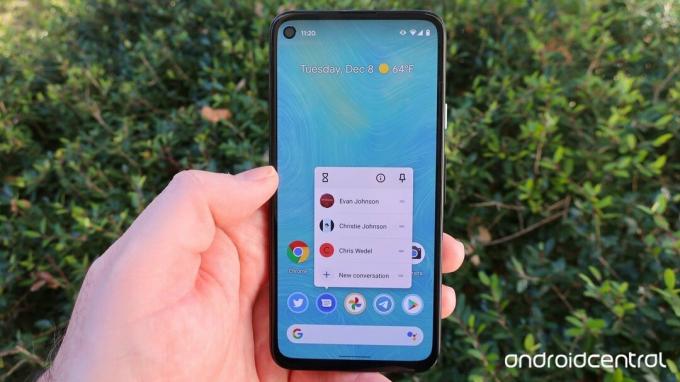 المصدر: Jeramy Johnson / Android Central
المصدر: Jeramy Johnson / Android Central
يعد ضبط الإنذارات لإرسال نص مهم شيئًا من الماضي مع هذه الميزة. أنت تستطيع جدولة رسالتك مسبقًا في رسائل Google بحيث تصل إلى المستلم بالضبط عندما تحتاج إليها. إليك كيفية جدولة النصوص في تطبيق الرسائل.
فتح رسائل جوجل على هاتفك وحدد ملف اتصل تريد إرسال رسالة نصية. بعد كتابة رسالتك ، اضغط مع الاستمرار إرسال الرسالة زر السهم. تعيين التاريخ و الوقت من اختيارك واضغط يحفظ.
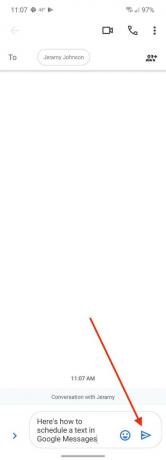
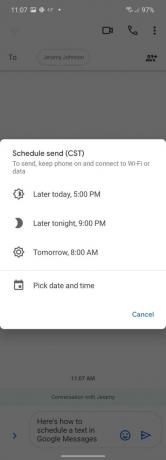
 المصدر: Android Central
المصدر: Android Central
سيظهر الوقت المجدول باللون الأزرق فوق الرسالة. اضغط على السهم الأزرق لإرسال الرسالة المجدولة. بعد ذلك ، لا داعي للقلق بشأن أي شيء آخر.
نصيحة 2: تمييز الرسائل المهمة بنجمة
 المصدر: Android Central
المصدر: Android Central
نتلقى جميعًا عشرات الرسائل يوميًا ، بدءًا من النصوص الترويجية إلى كلمة المرور لمرة واحدة. يمكنك إبراز العناصر المهمة وتسهيل التعرف عليها قم بتمييز رسائلك بنجمة في رسائل Google. يمكن الوصول إلى الرسائل المميزة بنجمة من خلال النقر على النقاط الرأسية الثلاث في الزاوية العلوية اليمنى من تطبيق الرسائل.
لتمييز الرسائل المهمة بنجمة في رسائل Google ، أولاً افتح التطبيق على هاتفك. اختر أ محادثة وافتحه. اضغط مع الاستمرار النص المهم في المحادثة. اضغط على القليل رمز النجمة الزرقاء على القمة.
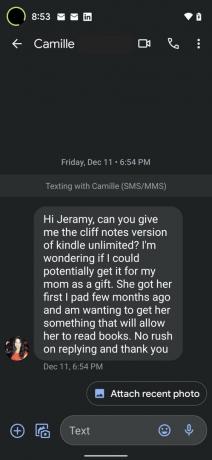

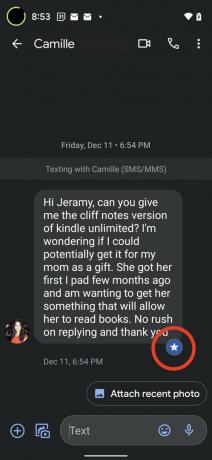 المصدر: Android Central
المصدر: Android Central
وهذا كل شيء! سيتم تمييز الرسالة بنجمة وستتمكن من العثور عليها بغض النظر عن مدى ازدحام رسائلك.
النصيحة 3: استخدم رسائل Google من متصفح الويب
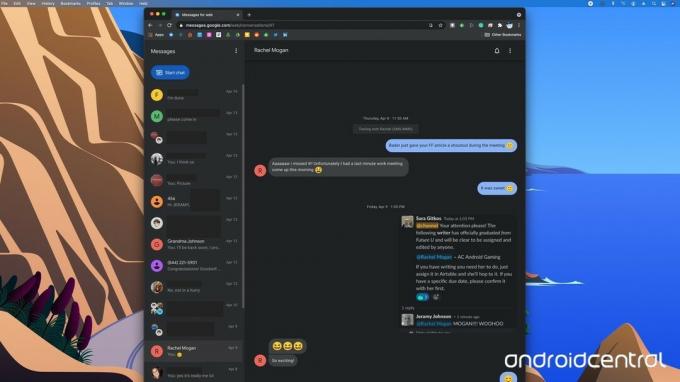 المصدر: Android Central
المصدر: Android Central
قد تكون رسائل Google عبارة عن ملف الروبوت التطبيق، ولكن ليس عليك دائمًا استخدامه من هاتفك. يمكن الوصول إلى النظام الأساسي من متصفح الويب على جهاز الكمبيوتر الخاص بك أو حتى جهاز Chromebook الخاص بك. إليك كيف يمكنك ذلك استخدام رسائل Google من متصفح الويب.
اذهب إلى messages.google.com على متصفح الويب الخاص بك. ثم افتح ملف تطبيق رسائل Google على هاتفك. اضغط على ثلاث نقاط عمودية في الزاوية العلوية اليمنى من التطبيق. انقر على الرسائل للويب وحدد اللون الأزرق الماسح الضوئي لرمز الاستجابة السريعة زر.


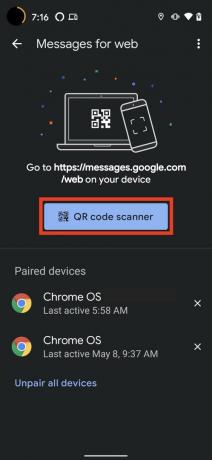 المصدر: Android Central
المصدر: Android Central
بعد التنصت على الزرقة الماسح الضوئي لرمز الاستجابة السريعة الزر ، امسح رمز الاستجابة السريعة الموجود على شاشة الكمبيوتر بهاتفك. إذا كنت تريد أن تتذكر رسائل Google جهاز الكمبيوتر الخاص بك ، فانقر فوق نعم عند الطلب تذكر هذا الكمبيوتر؟.
نصيحة 4: تفعيل ميزات RCS Chat
 المصدر: Jeramy Johnson / Android Central
المصدر: Jeramy Johnson / Android Central
تخلص من معيار الرسائل النصية القصيرة للرسائل النصية وشغل RCS Chat بدلاً من ذلك. ستستمتع بتجربة مراسلة أكثر ثراءً. للوصول إلى هذه الميزات ، تحتاج أولاً إلى تمكين RCS في رسائل Google.
ابدأ بالفتح رسائل جوجل على هاتفك. اضغط على ثلاث نقاط عمودية في الزاوية العلوية اليمنى من التطبيق. يختار إعدادات ثم اضغط على ميزات الدردشة. ستحتاج إلى إدخال رقم هاتفك والنقر فوق يكمل.
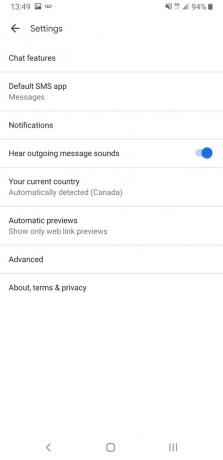

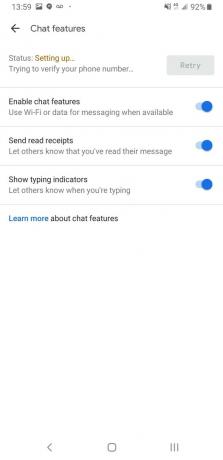 المصدر: Android Central
المصدر: Android Central
بمجرد إدخال رقمك ، ستستغرق Google بضع دقائق للتحقق منه. بعد التحقق من ذلك ، سيتم منحك حق الوصول إلى ميزات RCS Chat على هاتف Android الخاص بك.
نصيحة 5: تمكين واستخدام التشفير من طرف إلى طرف
 المصدر: Joe Maring / Android Central
المصدر: Joe Maring / Android Central
تقدم رسائل Google تشفيرًا شاملاً ، مما يجعل أي اتصال عبر التطبيق آمنًا وخاصًا تمامًا. لاستخدامه ، تحتاج إلى تمكين التشفير التام بين الأطراف في رسائل Google. ضع في اعتبارك أن التشفير من طرف إلى طرف لا يعمل إلا إذا قام كل من المرسل والمستقبل بتمكينه على هواتفهم.
لتمكين التشفير التام واستخدامه ، انتقل إلى رسائل جوجل على هاتفك. اضغط على ثلاث نقاط عمودية في الزاوية اليمنى العليا. يختار إعدادات ثم اضغط على ميزات الدردشة. قم بتشغيل التبديل بجانب تمكين ميزات الدردشة.
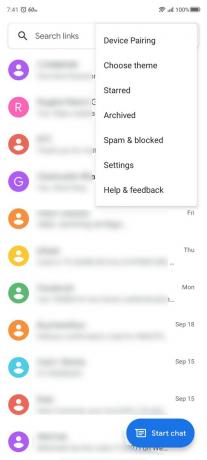

 المصدر: نمرة سعود فاطمي / أندرويد سنترال
المصدر: نمرة سعود فاطمي / أندرويد سنترال
موجه سوف يسألك تمكين ميزات الدردشة من Google؟، صنبور نعم ، أنا مشترك. بعد ذلك ، تحقق من رقم هاتفك إذا لم تكن قد قمت بذلك بالفعل. هذه هي الخطوة الأخيرة في العملية. أي نص ترسله بعد التحقق سيحمل رمز قفل صغير تحته للإشارة إلى التشفير من طرف إلى طرف. ينطبق هذا فقط إذا قام المستلم بتمكينه بالطبع.

تقدم Microsoft مئات الألعاب من خلال البث السحابي باستخدام Xbox Game Pass Ultimate. بينما يمكن تشغيل كل شيء باستخدام وحدات التحكم ، يمكن تشغيل بضع عشرات فقط باستخدام أدوات التحكم باللمس.

تتأثر الولايات المتحدة فقط بالتداخل اللاسلكي المحتمل الذي قد يؤدي إلى "كارثة" إذا تم تنشيط أبراج 5G بالقرب من المطارات. لماذا ا؟

أول قلم Chromebook من Logitech جاهز لأخذ قطاع التعليم - ومن ثم العالم - عن طريق العاصفة. مع كل الميزات التي فقدناها حتى الآن والمتانة التي نحتاجها ، فإن قلم Logitech هو قلم USI الوحيد الذي يستحق الشراء في عام 2022.

هل أنت مستعد لبدء دفع ثمن قهوتك باستخدام ساعتك الذكية فقط؟ إليك جميع ساعات Wear OS التي تدعم Google Pay.

نمرة سعود فاطمي
نمرة سعود فاطمي كاتبة مستقلة في Android Central. لديها شغف بكل ما يتعلق بالتكنولوجيا والألعاب ، وقد كانت أمينة مكتبة Goodreads الفخرية منذ عام 2011. عندما لا تكتب ، يمكن العثور عليها وهي تطارد القطط والكلاب الضالة في شوارع دكا أو تقتل التنانين في أرض Skyrim. يمكنك الوصول إليها على حساب تويترNamerahS.
